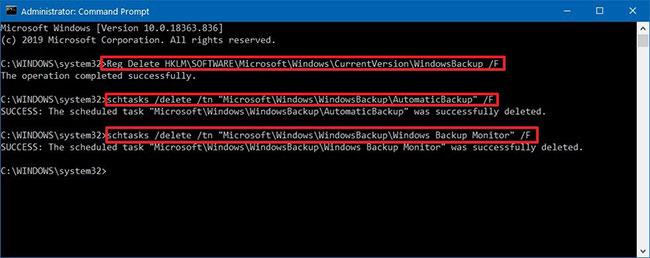Вы можете сбросить настройки резервного копирования Windows до значений по умолчанию, и вот шаги для выполнения этой задачи в Windows 10.
Несколько слов о резервном копировании Windows
В Windows 10 Windows Backup (Резервное копирование и восстановление) — это инструмент, доступный начиная с Windows 7. Он предназначен для создания и восстановления полных и дифференциальных резервных копий файлов или всей системы.
Хотя этот инструмент больше не используется широко, он по-прежнему доступен в Windows 10, и многие пользователи по-прежнему используют его для резервного копирования файлов или создания полных резервных копий на случай необходимости отката после обновления или возникновения аппаратных ошибок.
Единственное, что следует отметить, это то, что если у вас возникли проблемы с резервным копированием Windows или вы больше не хотите его использовать, вам не нужно будет искать возможность сбросить его настройки. Однако если вы хотите перезапустить или отключить эту функцию, вы можете выполнить задачу с помощью нескольких команд.
В этом руководстве вы узнаете, как сбросить настройки старой функции резервного копирования Windows по умолчанию в Windows 10.
Как сбросить настройки резервной копии Windows
Чтобы сбросить настройки Windows Backup по умолчанию, выполните следующие действия:
1. Откройте «Пуск» в Windows 10.
2. Откройте командную строку с правами администратора .
3. Введите следующую команду, чтобы удалить запись реестра Windows Backup, и нажмите Enter:
reg delete HKLM\SOFTWARE\Microsoft\Windows\CurrentVersion\WindowsBackup /f
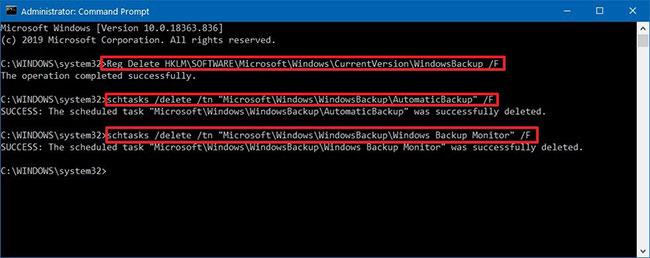
Удалите запись реестра Windows Backup.
4. Введите следующую команду, чтобы удалить запланированную задачу автоматического резервного копирования, и нажмите Enter:
schtasks /delete /tn "Microsoft\Windows\WindowsBackup\AutomaticBackup" /f
5. Введите следующую команду, чтобы удалить запланированную задачу мониторинга резервного копирования, и нажмите Enter:
schtasks /delete /tn "Microsoft\Windows\WindowsBackup\Windows Backup Monitor" /f
После того, как вы выполните эти действия, на странице «Резервное копирование или восстановление файлов» будут восстановлены настройки по умолчанию, при этом будут удалены все ранее настроенные параметры резервного копирования, что позволит вам настроить совершенно новое расписание или отключить эту функцию.
Этот процесс только сбрасывает настройки. Он не удалит предыдущие резервные копии, созданные с помощью этого инструмента. После сброса настроек резервного копирования и восстановления (Windows 7) при необходимости вам потребуется вручную удалить резервные копии с исходного диска.
Читатели могут узнать больше о том, как управлять дисковым пространством для резервного копирования Windows в Windows 10 или как отключить обновления Windows 10 на сайте Quantrimang.com.